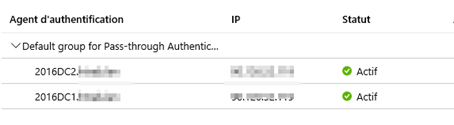Dans un article précédent, j'avais présenté l'option d'authentification unique (SSO) ainsi que l'option d'authentification directe qui évite la synchronisation du mot de passe dans Azure (Pass Through Authentication) de Azure AD Connect. Si vous utilisez l'option d'authentification directe, un connecteur est installé sur le serveur ou se trouve Azure AD Connect et ce dernier va faire le lien. En cas de panne de ce service, les utilisateurs ne pourront plus s'authentifier dans Azure et Office 365. Dans l'image ci-dessous, vue depuis le portail Azure, vous pouvez constater que l'authentification directe est activée.
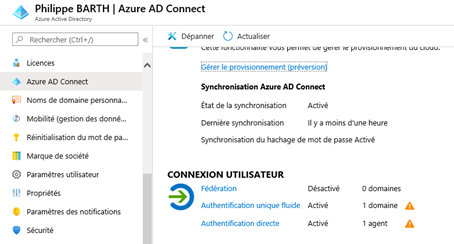
En cliquant sur le texte « Authentification directe », vous pouvez voir la liste de vos serveurs disposant de l'agent.
Il est possible de télécharger l'agent afin de l'installer sur un serveur supplémentaire afin de garantir le service, en cliquant sur « Télécharger »(flèche orange).
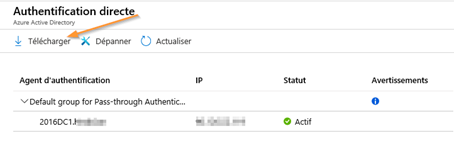
Il vous faudra accepter les conditions :
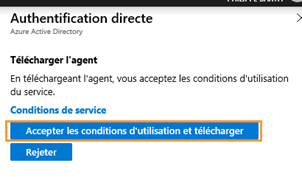
Une fois le téléchargement terminé, il vous faudra exécuter le setup de l'installation sur le serveur que vous souhaitez ajouter.

Su la fenêtre « Microsoft Azure AD Connect Agent Package », cliquez sur «
install ».
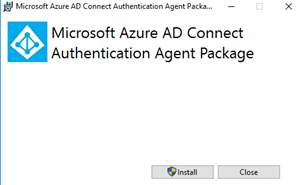
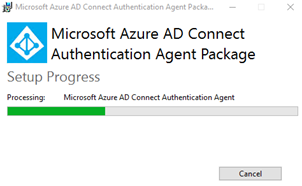
Lorsque l'agent vous le demande, saisissez un compte d'administration de votre environnement Office 365.
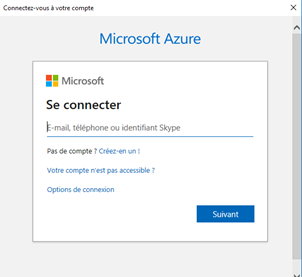
Ainsi que son mot de passe :
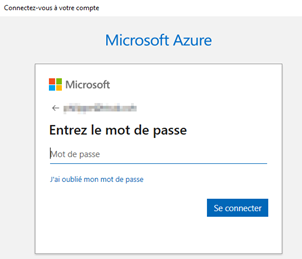
Il vous suffit d'attendre la fin de l'installation.
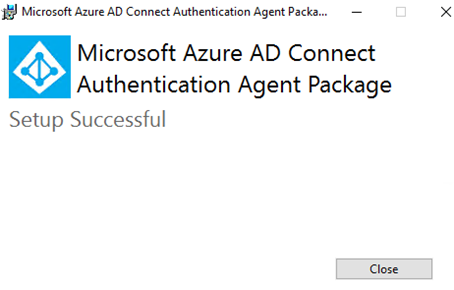
Le serveur que vous avez ajouté apparaîtra (avec un peu de patience) sur le portail Azure :